Πώς να χρησιμοποιήσετε την Cortana σε υπολογιστή, φορητό υπολογιστή ή tablet με Windows 10
Η Cortana(Cortana) είναι ένα από τα καλύτερα νέα χαρακτηριστικά που έχουν φέρει τα Windows 10 . Είναι η προσωπική σας εικονική βοηθός και μπορεί να σας βοηθήσει να γίνετε πιο παραγωγικοί με πολλούς τρόπους: μπορεί να κάνει αναζητήσεις για εσάς, να ορίζει υπενθυμίσεις, να εκκινεί εφαρμογές, να κρατά σημειώσεις και ακόμη και να σας λέει αστεία ή να τραγουδά τραγούδια. Την τελευταία φορά που μιλήσαμε για αυτήν, σας δείξαμε τα πρώτα βήματα για τη διαμόρφωσή της. Σήμερα, θα ρίξουμε μια πιο προσεκτική ματιά στο τι μπορεί να κάνει για εσάς και πώς μπορείτε να συνεργαστείτε μαζί της.
Πώς να αλληλεπιδράσετε με την Cortana
Πρώτα(First) πρώτα. Για να επωφεληθείτε από όλα τα πράγματα που μπορεί να κάνει η Cortana για εσάς, πρέπει πρώτα να ξέρετε πώς να αλληλεπιδράσετε μαζί της. Υπάρχουν δύο τρόποι με τους οποίους μπορείτε να πείτε στην Cortana τι θέλετε:
1. Πληκτρολογήστε την ερώτηση ή την εντολή σας μέσα στο πλαίσιο αναζήτησης της Cortana από τη γραμμή εργασιών.(Cortana)
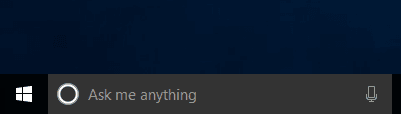
2. Μιλήστε στην Cortana , και με αυτό το εννοούμε στην πραγματικότητα: μιλήστε της φυσικά για όποιο θέμα θέλετε. Για να το κάνετε αυτό, κάντε κλικ ή πατήστε στο εικονίδιο του μικροφώνου από το πλαίσιο αναζήτησής του στη γραμμή εργασιών.

Τι μπορείτε να ζητήσετε από την Cortana να κάνει
Η Cortana(Cortana) μπορεί να κάνει πολλά πράγματα για εσάς. Για να απαριθμήσει μερικά μόνο σημαντικά πράγματα, μπορεί να εκκινήσει εφαρμογές, να πραγματοποιήσει αναζητήσεις στη συσκευή σας και στο Διαδίκτυο(Internet) , ακόμη και να αλλάξει τις ρυθμίσεις των Windows 10 .(Windows 10)

Η Cortana(Cortana) μπορεί επίσης να χειριστεί τα προσωπικά σας πράγματα, όπως η παρακολούθηση του ημερολογίου και της ατζέντας σας, η ρύθμιση ειδοποιήσεων και υπενθυμίσεων και ούτω καθεξής.

Επιπλέον, η Cortana είναι πάντα εκεί όταν θέλετε να μάθετε τι καιρό θα κάνει, ποιοι είναι οι τελευταίοι τίτλοι ειδήσεων ή όταν θέλετε απλώς να μιλήσετε με κάποιον. Παρεμπιπτόντως, είναι αρκετά ακροατής.

Μέχρι τώρα, έχουμε δει μόνο μερικές από τις δυνατότητες της Cortana , αλλά υποσχόμαστε ότι στο επόμενο άρθρο μας για αυτήν θα μιλήσουμε πολύ περισσότερα για όλα όσα μπορεί να κάνει για εσάς.
Πώς να χρησιμοποιήσετε τη διεπαφή της Cortana
Όταν ανοίγετε την Cortana , θα παρατηρήσετε μερικά κουμπιά στα αριστερά της, τα οποία μπορούν να χρησιμοποιηθούν για πρόσβαση στις δυνατότητες και τις ρυθμίσεις της Cortana .

Το πρώτο κουμπί που ξεκινά από την κορυφή μοιάζει με τρεις γραμμές στοιβαγμένες η μία πάνω από την άλλη. Κάνοντας κλικ ή αγγίζοντας θα επεκταθεί το μενού της Cortana και θα εμφανιστούν τα ονόματα των άλλων κουμπιών από τη λίστα.
Ξεκινώντας από πάνω προς τα κάτω, οι διαθέσιμες επιλογές μενού της Cortana είναι (Cortana)Αρχική σελίδα, Σημειωματάριο, Υπενθυμίσεις(Home, Notebook, Reminders) και Σχόλια(Feedback) .

Ας δούμε πού μας οδηγεί καθένα από αυτά τα κουμπιά:
1. Αρχική σελίδα(Home) : σας μεταφέρει στην αρχική οθόνη της Cortana , όπου μπορείτε να δείτε πληροφορίες που πιστεύει ότι θα μπορούσαν να σας ενδιαφέρουν.
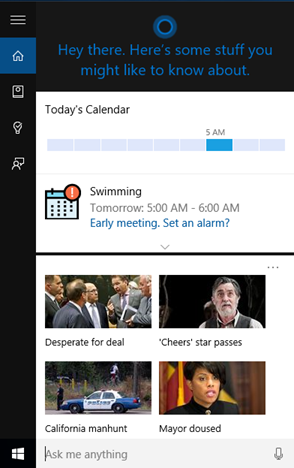
2. Σημειωματάριο(Notebook) : είναι το μέρος όπου η Cortana διατηρεί όλες τις ρυθμίσεις της και το μέρος όπου μπορείτε να προσαρμόσετε κάθε πτυχή του τρόπου λειτουργίας της και κάθε πληροφορία που θέλετε να γνωρίζει για εσάς. Αυτή η ενότητα είναι ένα περίπλοκο θέμα και πιστεύουμε ότι αξίζει το δικό της ειδικό σεμινάριο, το οποίο υποσχόμαστε να δημοσιεύσουμε σύντομα.
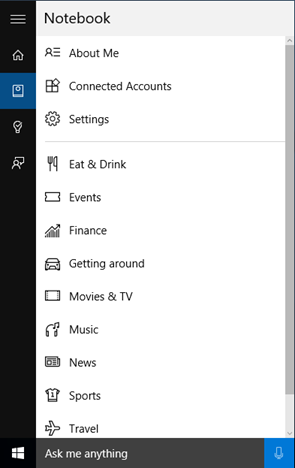
3. Υπενθυμίσεις(Reminders) : σας επιτρέπει να βλέπετε και να διαχειρίζεστε τις υπενθυμίσεις που ζητήσατε να ορίσει η Cortana . Μπορείτε επίσης να χρησιμοποιήσετε αυτήν την ενότητα για να προσθέσετε μη αυτόματα υπενθυμίσεις, χρησιμοποιώντας ένα ποντίκι και ένα πληκτρολόγιο ή απλώς ένα εικονικό πληκτρολόγιο εάν χρησιμοποιείτε οθόνη αφής.
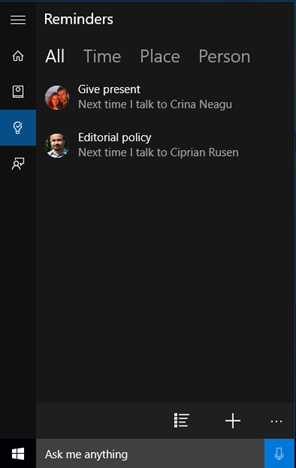
4. Σχόλια(Feedback) : σας δίνει την ευκαιρία να στείλετε σχόλια σχετικά με την Cortana στη Microsoft .
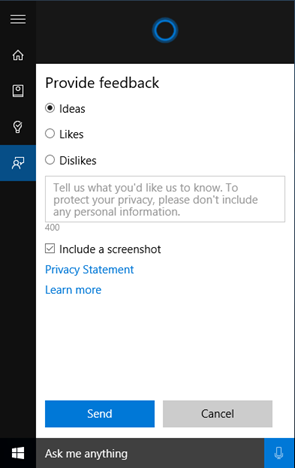
συμπέρασμα
Κατά τη γνώμη μας, η Cortana αποδεικνύεται ένας πολύ καλός εικονικός βοηθός. Μπορεί να κάνει πολλά πράγματα για να σας βοηθήσει να γίνετε πιο παραγωγικοί, αλλά μπορεί επίσης να είναι διασκεδαστική. Ακόμη περισσότερο, το να της μιλάς φαίνεται σαν κάτι φυσικό. Ωστόσο, εξακολουθούν να υπάρχουν πολλά πράγματα και δυνατότητες που μπορεί (και ελπίζουμε ότι θα) προσθέσει η Microsoft στην (Microsoft)Cortana . Πώς σου φαίνεται μέχρι στιγμής;
Related posts
2 τρόποι για να αλλάξετε τη γλώσσα που χρησιμοποιεί η Cortana στα Windows 10
Πώς να ενεργοποιήσετε και να χρησιμοποιήσετε την Cortana απευθείας από την οθόνη κλειδώματος των Windows 10
7 τρόποι για να ελαχιστοποιήσετε και να μεγιστοποιήσετε τις εφαρμογές στα Windows 10
Πώς να ξεκινήσετε να χρησιμοποιείτε την Cortana στα Windows 11 ή Windows 10 -
12 συμβουλές για τον τρόπο αναζήτησης στα Windows 10
8 τρόποι για να ξεκινήσετε την εφαρμογή Skype στα Windows 10
Πώς να χρησιμοποιήσετε την εφαρμογή Ρυθμίσεις από τα Windows 10 σαν επαγγελματίας
Τρόπος προσθήκης ή κατάργησης φακέλων του μενού "Έναρξη" των Windows 10 -
Τι είναι το Task View στα Windows 10 και πώς να το χρησιμοποιήσετε
Πώς να δημιουργήσετε συντομεύσεις με παραμέτρους στα Windows 10
Πώς να ανοίξετε αρχεία, φακέλους και εφαρμογές στα Windows 10 σαν επαγγελματίας
Πώς να χρησιμοποιήσετε πολλούς επιτραπέζιους υπολογιστές στα Windows 10: Όλα όσα πρέπει να γνωρίζετε
Πώς να κάνετε την Εξερεύνηση αρχείων των Windows 10 να ξεκινά σε οποιονδήποτε φάκελο θέλετε
Πώς να χρησιμοποιήσετε την Αναζήτηση στα Windows 11 -
Πώς να χρησιμοποιήσετε τις ειδοποιήσεις του Κέντρου δράσης των Windows 10 -
Οι 25 πιο χρήσιμες εντολές και ερωτήσεις για την Cortana
9 τρόποι για να ξεκινήσετε το Paint στα Windows -
Πώς να κάνετε στιγμιότυπο οθόνης στα Windows (8 τρόποι) -
Πώς να αποκρύψετε εφαρμογές από το μενού "Έναρξη" των Windows 10 -
Πώς να καρφιτσώσετε επαφές στη γραμμή εργασιών ή στο μενού Έναρξη των Windows 10
